Cómo reparar el error de actualización de Windows 0x80070652
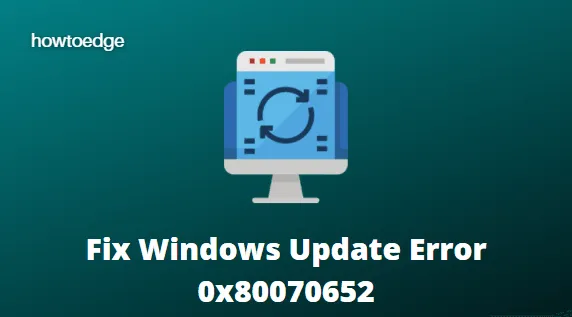
Sin duda, puede llamar a Windows 11/10 el mejor sistema operativo de Microsoft, pero aún así, pueden ocurrir varios errores al realizar varias tareas. Uno de esos errores que encontraron los usuarios es el error de actualización de Windows 10 0x80070652 (ERROR_INSTALL_ALREADY_RUNNING) que interfiere con la instalación de la última actualización. Ocurre cuando una actualización se atasca, lo que provoca la falla de la instalación anterior de Windows.
En este artículo, hemos enumerado todas las formas posibles de corregir este código de error y obtener la actualización de Windows con éxito.
Solucionar el error de actualización de Windows 0x80070652
Para corregir el error de actualización de Windows 0x80070652, siga los pasos:
- Restablecer la carpeta de distribución de software
- Ejecute el solucionador de problemas de Windows Update
- Ejecutar la utilidad SFC
- Desinstalar las últimas actualizaciones
- Reinstalar manualmente los archivos actualizados
1] Restablecer la carpeta de distribución de software
Restablecer su carpeta de distribución de software podría ayudar a corregir este error 0x80070652. El tutorial para hacerlo se da a continuación:
- Abra el símbolo del sistema como administrador .
- Escriba el siguiente comando en el Símbolo del sistema elevado y presione Entrar después de cada comando.
net stop wuauserv
net stop cryptSvc
net stop bits
net stop msiserver
- Esto dejará de ejecutar BITS, Cryptographic, MSI Installer y Windows Update Service . Ahora, debe cambiar el nombre de la carpeta SoftwareDistribution y Catroot2. Para hacer esto, escriba los siguientes comandos y presione Entrar después de cada comando.
ren C:\Windows\SoftwareDistribution SoftwareDistribution.old
ren C:\Windows\System32\catroot2 Catroot2.old
- A continuación, escriba el siguiente comando en la ventana del símbolo del sistema y presione Entrar después de cada comando para ejecutarlo.
net start wuauserv
net start cryptSvc
net start bits
net start msiserver
- Esto reiniciará nuevamente los servicios BITS, Cryptographic, MSI Installer y Windows Update.
- Finalmente, escriba Salir para cerrar la ventana del símbolo del sistema.
Reinicie su PC y verifique si el error está resuelto.
2] Ejecutar el solucionador de problemas de Windows Update
Ejecutar un solucionador de problemas ayuda a resolver muchos códigos de error de Windows Update. Podría ayudar a corregir este código de error 0x80070652 en una PC con Windows. A continuación se detallan los pasos para ejecutar un solucionador de problemas:
Para Windows 11
- Presione las teclas Windows+I para abrir la ventana Configuración.
- Vaya a Sistema > Solucionar problemas > Otros solucionadores de problemas .
- Vaya a Windows Update y haga clic en Ejecutar .
Para Windows 10
- Abra Configuración presionando la tecla del logotipo de Windows + I.
- Vaya a Actualización y seguridad > Solucionar problemas > Solucionadores de problemas adicionales .
- Ahora haga clic en Windows Update y presione Ejecutar el solucionador de problemas .
- Espere un momento hasta que complete el proceso.
- Ahora siga las instrucciones en pantalla para aplicar las correcciones recomendadas.
Reinicie su computadora y vea si el error está resuelto.
3] Ejecutar la utilidad SFC
En caso de que el problema persista, intente el escaneo SFC para escanear los archivos del sistema dañados. Los pasos para ejecutar SFC se dan a continuación:
- Presione las teclas Windows + R para abrir el comando Ejecutar.
- Escriba CMD en el campo de texto y presione Ctrl + Shift + Enter para abrir el símbolo del sistema con acceso de administrador.
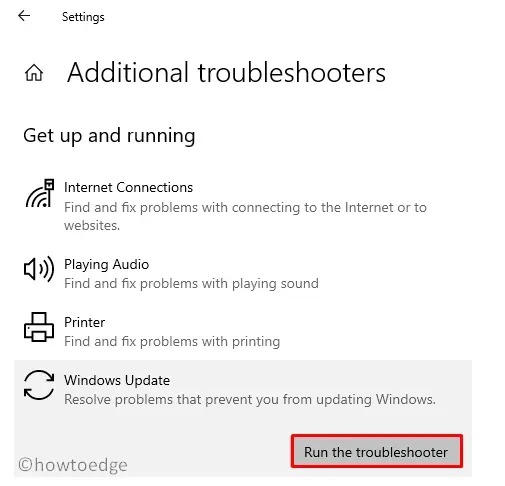
- Escriba el siguiente comando en la ventana del símbolo del sistema elevada. Presione enter.
sfc /scannow
- Espere a que se complete el proceso.
Reinicie su computadora y vea si el problema está resuelto.
4] Desinstalar las últimas actualizaciones
A veces, las actualizaciones incorrectas hacen más daño que beneficio. Podría resultar en el error 0x80070652. En este caso, debe desinstalar la última actualización e intentar instalarla nuevamente. Siga las instrucciones que se indican a continuación para desinstalar las últimas actualizaciones:
Para Windows 11
- Abra Configuración con las teclas Windows + I.
- En el panel izquierdo, haga clic en Actualizaciones de Windows .
- Luego haga clic en » Actualizar historial » en el lado derecho de la pantalla.
Para Windows 10
- Haga clic en Inicio y toque el ícono de ajustes para abrir Configuración .
- Vaya a Actualización y seguridad > Actualización de Windows > Ver historial de actualizaciones .
- Ahora haz clic en Desinstalar actualizaciones .
- Seleccione la última actualización que probablemente sea la causa del error 0x80070652 y luego desinstálelo.
- Ahora intente actualizar su Windows 10 nuevamente.
Comprueba si el error está solucionado.
5] Reinstalar manualmente los archivos actualizados
- Haga clic derecho en el botón Inicio.
- Para Windows 11 , vaya a Configuración Configuración > Actualizaciones de Windows.
- Para Windows 10 , vaya a Configuración > Actualización y seguridad > Actualizaciones de Windows.
- Ahora ve al lado derecho, haz clic en Ver historial de actualizaciones y luego selecciona Desinstalar actualizaciones .
- Busque las actualizaciones que no se pudieron instalar y anote su número de KB .
- Ahora visite el sitio del catálogo de Microsoft Update .
- Ingrese el número KB en la barra de búsqueda y búsquelo.
- Descargue e instale el archivo.
- Reinicie su PC y verifique si el error está resuelto.
Espero que los métodos anteriores lo ayuden a corregir el código de error 0x80070652.



Deja una respuesta